Pēc Excel tabulas izveides, iespējams, vēlēsities izmantot tikai tabulas stilu bez tabulas funkcionalitātes. Lai pārstātu strādāt ar datiem tabulā, bet nezaudētu lietoto tabulas stila formatējumu, varat tabulu konvertēt par parastu darblapas datu diapazonu.

Svarīgi!: Lai konvertētu par diapazonu, ir nepieciešama Excel tabula, ar kuru sākt. Papildinformāciju skatiet rakstā Excel tabulas izveide vai dzēšana.
-
Noklikšķiniet jebkurā tabulas vietā un pēc tam lentē >sadaļu Tabulas rīki un Noformējums.
-
Grupā Rīki noklikšķiniet uz Pārvērst par diapazonu.
-VAI-
Ar peles labo pogu noklikšķiniet uz tabulas un pēc tam īsinājumizvēlnē noklikšķiniet uz Tabulas > Pārvērst par diapazonu.
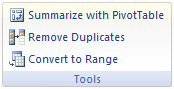
Piezīme.: Kad tabula ir konvertēta uz diapazonu, tabulas līdzekļi vairs nav pieejami. Piemēram, rindu virsrakstos vairs nav kārtošanas un filtrēšanas bultiņas, bet formulās lietotās strukturētās atsauces (atsauces, kurās izmantoti tabulu nosaukumi) pārvēršas par parastām šūnu atsaucēm.
-
Noklikšķiniet jebkurā tabulas vietā un pēc tam noklikšķiniet uz cilnes Tabula.
-
Noklikšķiniet uz Konvertēt par diapazonu.
-
Noklikšķiniet uz Jā , lai apstiprinātu darbību.
Piezīme.: Kad tabula ir konvertēta uz diapazonu, tabulas līdzekļi vairs nav pieejami. Piemēram, rindu virsrakstos vairs nav kārtošanas un filtrēšanas bultiņas, bet formulās lietotās strukturētās atsauces (atsauces, kurās izmantoti tabulu nosaukumi) pārvēršas par parastām šūnu atsaucēm.
Ar peles labo pogu noklikšķiniet uz tabulas un pēc tam īsinājumizvēlnē noklikšķiniet uz Tabulas > Pārvērst par diapazonu.
Piezīme.: Kad tabula ir konvertēta uz diapazonu, tabulas līdzekļi vairs nav pieejami. Piemēram, rindu galvenēs vairs nav kārtošanas un filtrēšanas bultiņas, un cilne Tabulas noformējums pazūd.
Vai nepieciešama papildu palīdzība?
Vienmēr varat pajautāt speciālistam Excel tech kopienā vai saņemt atbalstu kopienās.










